Opret e-faktura
Ved oprettelse af e-faktura, skal en manuel henvisning oprettes med <Alt+Ins>.
Sæt prik i punktet 'Faktura' i 'Afregning'.
Feltet 'Modtager' skal udfyldes ved oprettelse af e-faktura (se skærmbillede). Få vist en liste over modtagere med ved at klikke på de tre prikker til højre for feltet 'Modtager' eller ved at taste <Ins>.
Når der laves e-fakturaer skal modtageren være oprettet i Adresselisten med et EAN-nummer. Det er vigtigt at sikre sig, at det indtastede EAN-nummer er korrekt. Hvis det ikke er korrekt eller ikke er oprettet på NemHandel, returneres fakturaen. Herefter vil det være nødvendigt at rette EAN-nummeret på modtageren og sende ny e-faktura.
Betalingsbetingelse kan opsættes på en modtager ved at redigere pågældende modtager og vælge imellem de betingelser, der er opsat i Systemmanager.
Herefter klikkes <OK> for at oprette den manuelle henvisning.
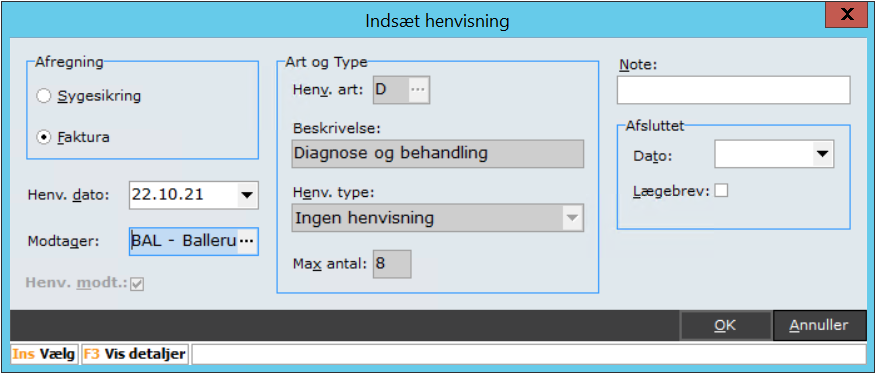
Den manuelle henvisning bliver nu indsat i EG Clineas ydelsesmodul og der skal nu påsættes en grundydelse og eventuelle tillægsydelser i vinduet 'Indsæt konsultation'.
Feltet 'Modtager' er forudfyldt, da dette allerede blev gjort ved oprettelsen af den manuelle henvisning. 'Modtager'-feltet knytter sig direkte til selve den manuelle henvisning og kan derfor ikke rettes i forbindelse med påsættelse af ydelse. Skal 'Modtager'-feltet rettes, skal dette gøres ved at redigere på den manuelt oprettede henvisning.
Feltet 'Kode' udfyldes med den ydelseskode der ønskes brugt.
Feltet 'Varenr.' kan udfyldes med et varenummer angivet af modtager. Da nogle regioners sagsstyringssystemer kan læse og håndtere de elektroniske fakturaer de modtager, kan dette felt derfor benyttes som en hjælp for modtager af E-fakturaen. Sender klinikken en E-faktura til en region, der har denne type elektronisk sagsstyring, vil EG Clinea, når feltet 'Varenr.' er udfyldt, udskifte ydelseskoden på både fakturaudskrift og E-faktura med det angivne varenummer, så modtagerens sagsstyringssystem dermed kan læse og håndtere E-fakturaen fra klinikken.
Feltet 'Varenr.' understøtter både tal og bogstaver
Feltet 'Varenr.' kan opsættes til at påsætte bestemte varenumre på bestemte ydelser, så man dermed automatisk kan få feltet udfyldt, når der dannes fakturaer i EG Clineas ydelsesmodul. Læs mere om dette her: 'Opret ydelse' via 'Systemmanager'
Der klikkes <OK> for at påsætte ydelsen på den manuelt oprettede henvisning. Dernæst påsættes eventuelle tillægsydelser.
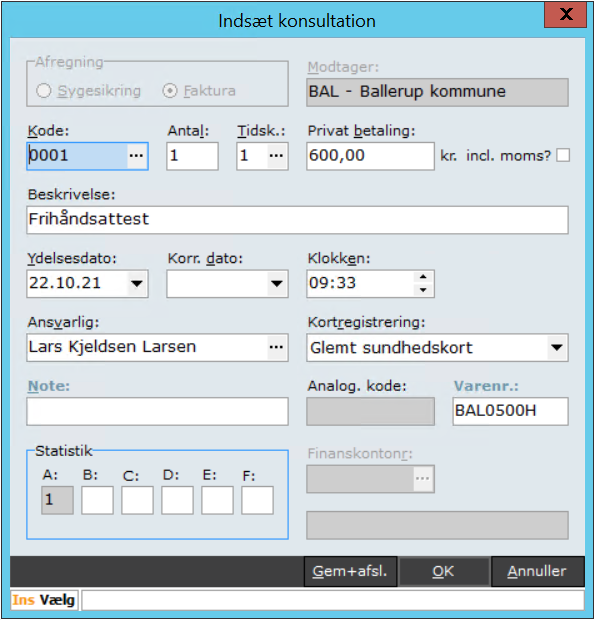
Udskriv e-faktura <F7>
Udskriv/Send e-faktura med <F7>.
Valideringen af indholdet i e-fakturaen sker i forbindelse med oprettelsen.
Betalingsbetingelse kan sættes op på en modtager ved at redigere pågældende modtager og vælge imellem de betingelser, der er opsat i Systemmanager.
CVR er ikke fast tekst på e-faktura. Der kan vælges i mellem SE, CVR, EAN eller Telefon;
Klinikkens SE-nr. medsendes, hvis SE eller CVR anvendes.
Klinikkens Lokationsnr. medsendes, hvis EAN anvendes.
Klinikkens telefonnr. medsendes, hvis Telefon anvendes.
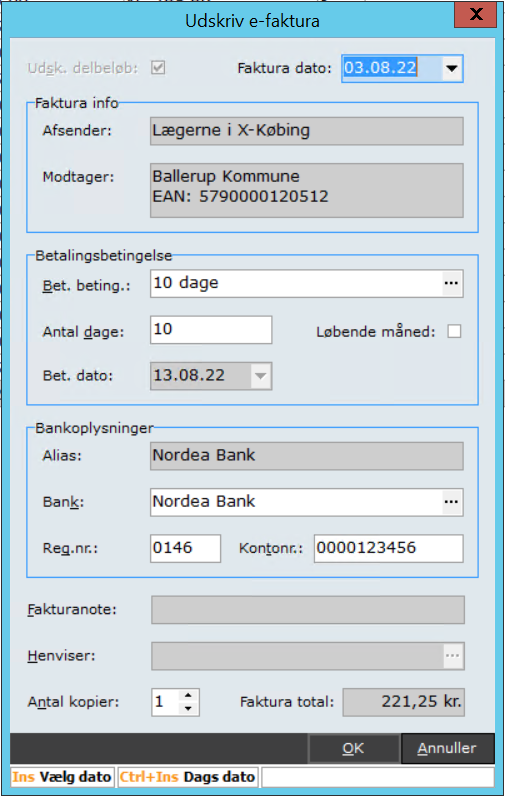
Efter godkendelse af betalingsbetingelser og kontooplysninger vil skærmbilledet til 'e-faktura' fremkomme.
Udfyld 'Købsordrenummer' og 'Kundereference'.
Patientoplysninger medsendes som standard, hvilket kan ændres i en indstilling generelt eller manuelt på den enkelte e-faktura ved at fjerne markeringen i 'Medsend patientopl.'. Ydermere medsendes Betalingsbetingelser og FI kode (i de tilfælde det er opsat).
Sæt markering i 'Udskriv faktura', hvis en kopi ønskes udskrevet samtidig med e-fakturaen sendes.
'Fakturanote' vil automatisk være udfyldt med patientoplysninger. Oplysningerne kan slettes og/eller yderligere kan tilføjes.
Det er muligt at vedhæfte filer til en e-faktura ved brug af vedhæft funktionen.
Knappen <Vedhæft> fremkommer på e-fakturaen nederst til venstre og fungerer - på samme vis som andre steder med vedhæft-funktioner i EG Clinea.
Tilladte filtyper er PDF, TIF, PNG og JPG. Antallet af filer, der kan vedhæftes, er ubegrænset.
Vedhæftede filer til en e-faktura vil også kunne ses ved at benytte 'Vis faktura'-funktionen i Ydelser. Knappen <Vedhæft> er tilføjet, hvorfra de vedhæftede filer kan ses.
Når felterne er udfyldt, klikkes <OK> for at danne og afsende e-fakturaen.
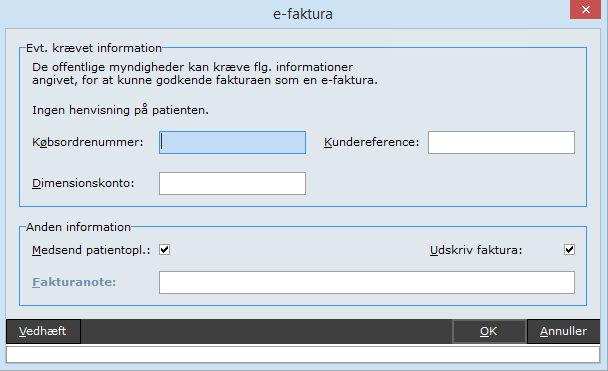
Kendetegnet for, at e-fakturaen er oprettet ses ved et grønt lyn udfor den enkelte linje i oversigten.
Bemærk! Fakturanumrene placeret i kolonnen 'Faktura' er klinikopdelt. Det er muligt at sætte ydernr. som et prefix før fakturanummeret, hvorved det vil blive lettere at skelne imellem de forskellige fakturaer.

Skabelon til udskrift af e-faktura er standard fakturaskabelonen. Dog vil der på e-faktura-udskriften være yderligere tilføjet Købsordrenummer, Kundereference og Dimensionskonto. Disse felter figurer ikke på normale faktura udskrifter.
Ønskes udskrifterne for e-faktura anderledes end for normale fakturaer, kan der som vanligt i 'Systemmanager' > 'Diverse' > 'Udskrifter' oprettes skabelon til udskrift af e-faktura. Ved oprettelse af flere skabeloner skal udskriftsskabelonen vælges i 'Ydelser' ved håndtering af faktura/e-faktura.
e-faktura i 'Beskeder'
I 'Beskeder' vil e-fakturaerne vises i Udbakke –> E-faktura. De vil automatisk være godkendt.
En e-faktura kan ikke redigeres eller gensendes.
Indholdet i en e-faktura vil ikke kunne læses i Beskeder, da indholdet er krypteret.